Limpar o cache pode ser uma solução prática
- O erro TVAPP 00100 no Xfinity restringe seu acesso à plataforma de streaming.
- Um cache ruim, internet lenta ou proxy mal configurado podem causar o erro no seu PC.
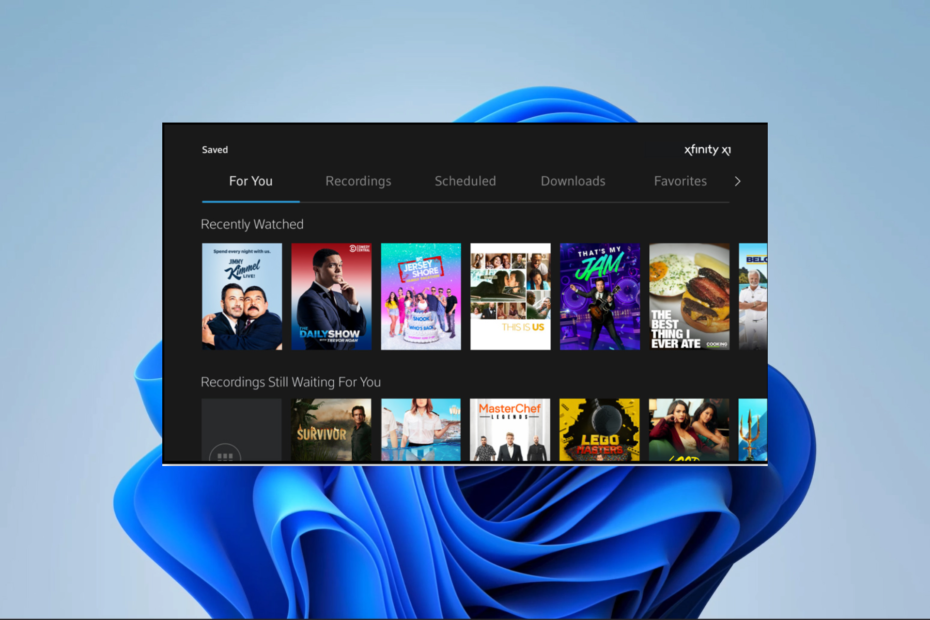
O erro TVAPP 00100 geralmente está associado ao aplicativo ou site de streaming Xfinity. Geralmente mostra que há algum problema com a autenticação do aplicativo.
Este código de erro significa que você não pode se conectar ao serviço de streaming e prendeu alguns usuários. Então, mostraremos algumas maneiras práticas de corrigi-lo.

Navegue na web a partir de vários dispositivos com protocolos de segurança aprimorados.
4.9/5
Pegue o desconto►

Acesse conteúdo em todo o mundo na velocidade mais alta.
4.7/5
Pegue o desconto►

Conecte-se a milhares de servidores para uma navegação contínua e contínua.
4.6/5
Pegue o desconto►
O que significa TVAPP 00101?
Se você encontrar o erro TVAPP 00100 no Xfinity, provavelmente é causado por um problema com o aplicativo ou site do Xfinity Stream. Esse código de erro pode surgir de vários fatores, como:
- Problemas do servidor – Para a maioria dos usuários, pode ser um problema temporário com os servidores do Xfinity ou algum tempo de inatividade do servidor.
- Problemas de conectividade de rede – conexão de internet é a principal causa do erro para muitos leitores.
- Problemas relacionados à assinatura – Se você tiver um problema com sua conta ou assinatura Xfinity, poderá enfrentar o erro.
- Dados de cache inválidos - Se você tem um cache do navegador corrompido, você provavelmente receberá esse erro ao se conectar ao serviço.
- Problemas relacionados a VPN – O aplicativo pode rejeitar a conexão se você usar qualquer proxy para se conectar ao serviço.
Vamos apresentá-lo a algumas soluções fáceis.
Como corrijo o erro TVAPP 00100?
Existem algumas soluções alternativas que podem ser úteis antes de tentar algo mais elaborado:
- Verifique sua conexão – Verifique se você está conectado a uma rede rápida ou com fio, pois conexões lentas podem acionar o erro.
- Reinicie seu computador – Às vezes, uma reinicialização resolve pequenos bugs e permite que você use o serviço.
- Espere – Antes de se aprofundar em outras correções, você pode esperar um pouco, especialmente se o erro for um problema do lado do servidor.
Se você ainda não resolveu o problema, tente as soluções abaixo.
1. Limpe o cache do navegador
- Inicie seu navegador (usamos o Chrome neste exemplo).
- Imprensa janelas + Mudança + Del para abrir a página de cache.
- Selecione uma intervalo de tempo, marque qualquer uma das caixas de seleção que podem ser aplicadas e clique em Apagar os dados.
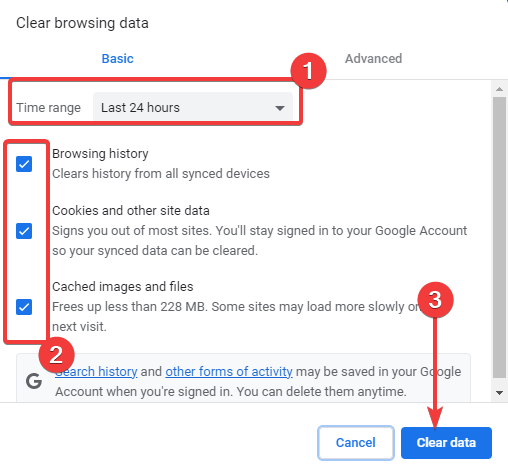
- Reinicie o navegador e verifique se corrigiu o erro TVAPP 00100.
2. Redefina seu DNS
- Imprensa janelas + R para iniciar a caixa de diálogo Executar.
- Tipo cmd e bater Ctrl + Mudança + Digitar para abrir um prompt de comando elevado.
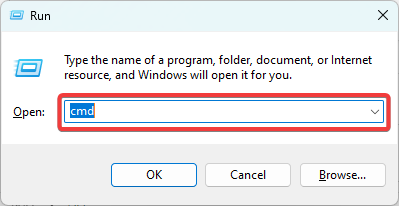
- Digite os scripts abaixo um após o outro, pressionando Digitar depois de cada um.
ipconfig /flushdnsipconfig /renovar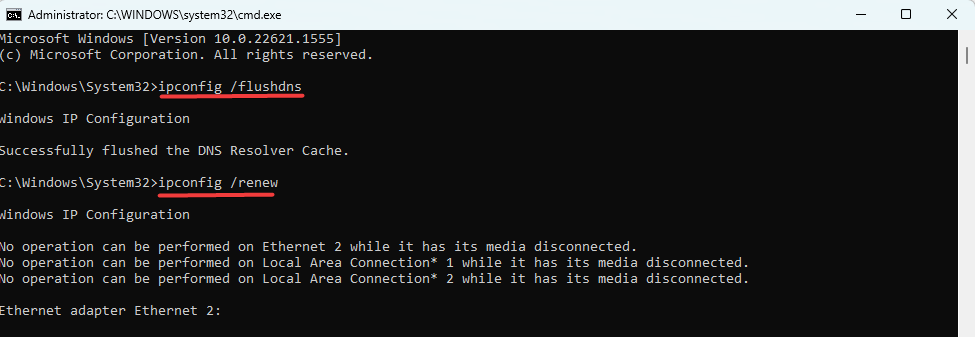
- Agora verifique se o problema foi corrigido.
- API-ms-win-core-timezone-11-1-0.dll ausente: como corrigir
- Api-ms-win-downlevel-kernel32-l2-1-0.dll ausente [Corrigir]
3. Desative seu servidor proxy
- Imprensa janelas + R para abrir a caixa de diálogo Executar.
- Digite o script abaixo no campo de texto e clique Digitar.
ms-configurações: rede-proxy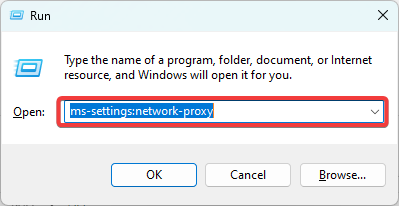
- Desativar Detectar configurações automaticamente.
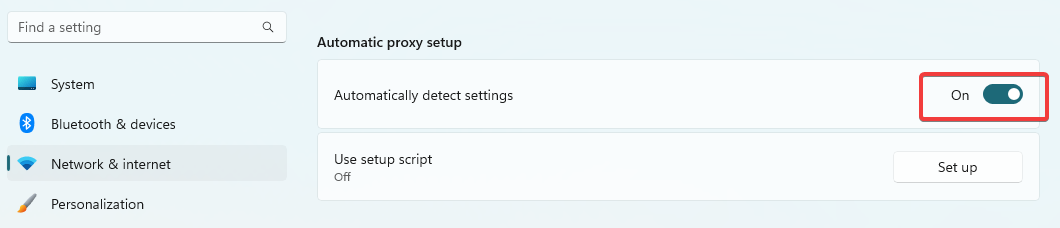
- Role para baixo até Configuração manual de proxy e Configurar.

- Desativar Usar um servidor proxy.

- Verifique se isso resolve o erro TVAPP 00100.
Se você passou por essas soluções, agora deve estar no caminho certo para fazer streaming na plataforma Xfinity novamente.
Essas etapas são diretas e gostaríamos de saber qual corrigiu o erro no seu caso.
Ainda tendo problemas? Corrija-os com esta ferramenta:
PATROCINADAS
Se os conselhos acima não resolverem seu problema, seu PC pode ter problemas mais profundos no Windows. Nós recomendamos baixando esta ferramenta de reparo de PC (classificado como Ótimo no TrustPilot.com) para resolvê-los facilmente. Após a instalação, basta clicar no botão Inicia escaneamento botão e, em seguida, pressione Reparar tudo.
